7 способов упростить работу с веб-сервисами с помощью Firework
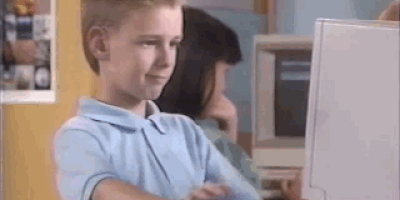
Веб-сервисы хороши тем, что доступны из любого браузера, но за такую универсальность приходится расплачиваться рядом недостатков. Из-за привязки к браузеру веб-приложения путаются с обычными страницами, не поддерживают системные сочетания клавиш, на них нельзя переключаться из других приложений. Всё это замедляет работу, отвлекает и не даёт сосредоточиться.
С Firework таких проблем можно избежать. Это инструмент, позволяющий превратить любой веб-сервис в десктопное приложение и работать с ним привычным образом. Разработчики программы утверждают, что это удобнее закладок и вкладок браузера. Идея проста: веб-приложения должны вести себя как приложения, а не как сайты.
Вот как с помощью Firework можно выполнять свою работу проще и эффективнее.
1. Используйте горячие клавиши в работе с проектными системами
Каждый из нас пользуется корпоративной почтой, CRM, менеджером задач или другими инструментами, которые обычно доступны в виде онлайн-сервисов. С Firework их можно превратить в обычные приложения и держать под рукой на панели задач Windows или в доке macOS.
Переключаться между запущенными приложениями можно привычными Alt + Tab в Windows и Cmd + Tab в macOS. Для быстрого доступа к закреплённым на панели задач приложениям Windows удобно использовать сочетания Win + номер программы, а в macOS — переходить к приложениям через Mission Control.
Если приложений очень много и захламлять ими панель задач или док не хочется, можно запускать их прямо из Firework. Для этого нужно нажать универсальное для обеих платформ сочетание клавиш Alt + ~, а затем выбрать нужную программу, напечатав первые буквы её названия или воспользовавшись стрелками.
2. Сворачивайте плеер в системный трей или док
Для продуктивной работы необходим подходящий саундтрек, который можно создать с помощью любимого плейлиста или фонового шума. Чтобы случайно не закрыть вкладку с музыкой, можно добавить музыкальные сервисы в Firework и сворачивать их в док macOS или прятать в системный трей Windows. Там они не помешают вам и всегда будут на расстоянии пары кликов.
3. Мгновенно открывайте сервисы управления личными задачами
Десятки раз в течение дня мы открываем те или иные сервисы, чтобы добавить заметку или событие в календаре, отметить задачу или исправить телефон в контактах. Делая это через панель закладок, мы заново загружаем страницы сервисов и тратим своё время.
Firework держит наготове приложения, которые вы используете чаще всего, и позволяет мгновенно открывать их сразу после клика по иконке, даже если приложение было закрыто. Каждое из них занимает столько же памяти, сколько и обычная страница, а в настройках можно указать количество приложений наготове.
4. Различайте аккаунты одного сервиса по разным иконкам
Довольно часто приходится использовать несколько учётных записей одного и того же сервиса для работы с разными проектами или в других целях. Вместо того чтобы постоянно переключаться между ними, удобнее добавить в Firework несколько аккаунтов и назначить им разные иконки.
Инструмент позволяет добавлять неограниченное количество сервисов с изолированными браузерными профилями и назначать вместо стандартных иконок любые другие через контекстное меню «Изменить иконку».
5. Работайте с мессенджерами, у которых нет десктопных клиентов
Не все мессенджеры могут похвастаться хорошими приложениями для компьютера, а у некоторых, например Facebook* Messenger, их и вовсе нет. С помощью Firework можно в два счёта добавить приложение любимого мессенджера и работать с привычным интерфейсом в Windows или macOS.
При этом можно не отвлекаться на чаты и открывать приложение, только когда нужно связаться с коллегами. Или же, наоборот, включить уведомления через меню и быть в курсе всех событий через оповещения на рабочем столе и счётчик непрочитанных сообщений на иконке.
6. Делитесь настроенными веб-сервисами с коллегами
В совместной работе часто приходится показывать документы и файлы коллегам. С Firework можно поделиться документом или канбан-доской, отправив их в виде веб-приложения. Открыв сгенерированную ссылку, получатель добавит на свой компьютер полностью настроенный сервис. Если же Firework ещё не установлен, то будет предложено установить его, а сервис, которым поделились, автоматически появится в меню после установки.
7. Используйте мобильные версии сервисов
Большинство онлайн-сервисов имеют более быструю и лаконичную мобильную версию, которую без определённых ухищрений нельзя открыть на компьютере. Благодаря опции «Притвориться мобильным браузером» Firework позволяет легко запускать мобильные версии сервисов. Эта функция включается отдельно для каждого приложения, поэтому никак не затрагивает остальные.
Как видите, Firework будет полезен даже тем, кто просто слушает музыку в отдельной вкладке браузера, не говоря уже о специалистах, активно использующих в работе десятки различных сервисов. Полноценные приложения, работающие как часть ОС, гораздо удобнее закладок, закреплённых вкладок и использования нескольких браузеров.
Попробуйте Firework и убедитесь в этом сами.
*Деятельность Meta Platforms Inc. и принадлежащих ей социальных сетей Facebook и Instagram запрещена на территории РФ.














